Microsoft Reading Coach gebruiken in Immersive Reader
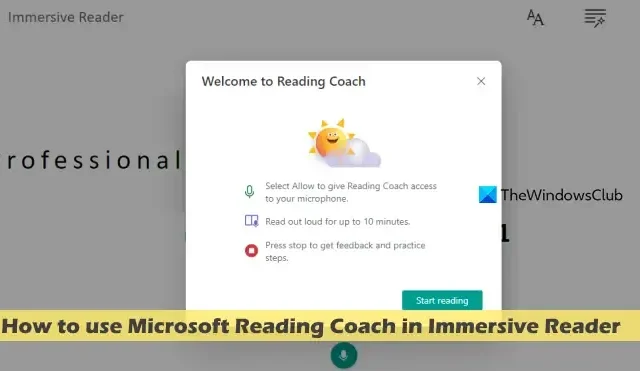
Vanaf nu is er alleen een preview van Reading Coach beschikbaar in Office of Microsoft 365 (OneNote voor Web en Word voor web), Minecraft: Education Edition, OneNote Desktop 365, Teams Assignments, etc. Later zal het op meer platforms beschikbaar komen of apps. Je kunt de webapp of Microsoft Store-app van Reading Coach ook afzonderlijk gebruiken.
Hoewel het gebruik van Reading Coach Preview in de ondersteunde apps alleen helpt om woorden te oefenen en een leesrapport te genereren, bieden de webapp en de Microsoft Store-app meer functies. U kunt bijvoorbeeld een verhaal maken met behulp van AI op basis van een personage (bijvoorbeeld Hond, Bier, enz.), locatie, enz., uw leesniveau kiezen (tussen 1 en 8), een passage uit hun bibliotheek selecteren en lezen, uw eigen passage, bekijk uw prestaties en voortgangsgeschiedenis. Mogelijk kunnen we al deze functies later ook in de ondersteunde apps krijgen.
Microsoft Reading Coach gebruiken in Immersive Reader
Als u de Microsoft Reading Coach in Immersive Reader wilt gebruiken om feedback te krijgen en te oefenen met lezen, gebruikt u de volgende stappen:
- Open de insluitende lezer in de ondersteunde app
- Schakel de Leescoach in
- Begin met lezen
- Ontvang het leesrapport
- Oefen de moeilijke woorden
- Pas de leescoachinstellingen aan.
Laten we deze stappen in detail bekijken.
1] Open de Immersive Reader in de ondersteunde app
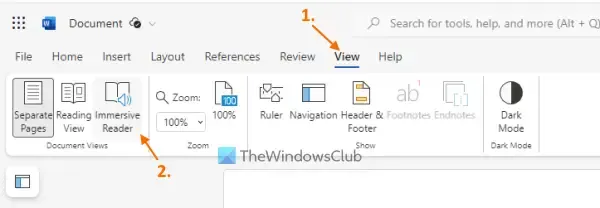
2] Schakel de leescoach in
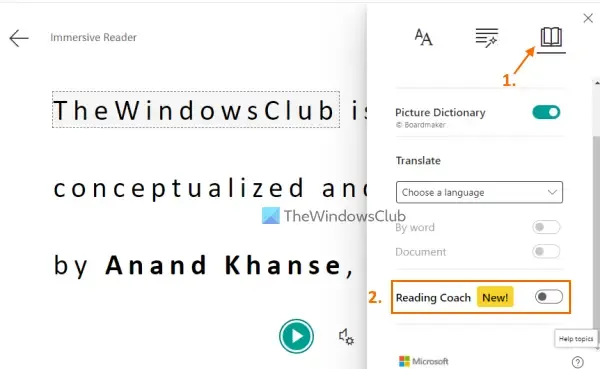
3] Begin met lezen
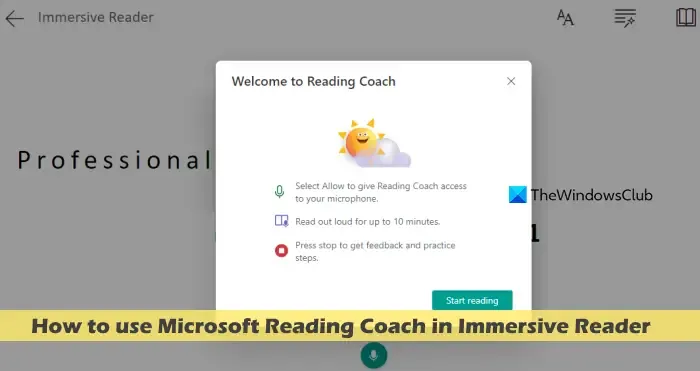
4] Ontvang het leesrapport
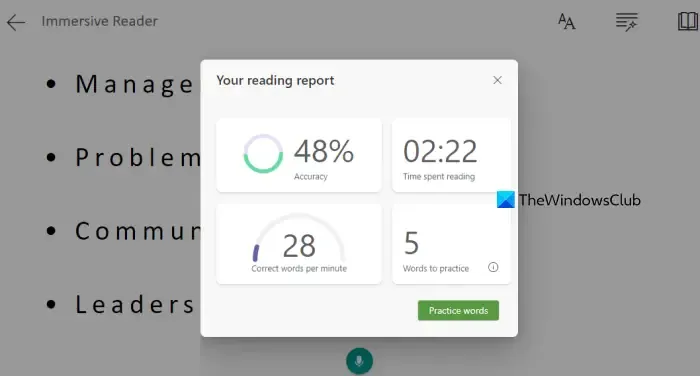
Zodra u stopt met lezen, wordt uw leesrapport direct gegenereerd. In dat rapport ziet u:
- Uw leesnauwkeurigheid in procenten
- Hoeveel tijd u besteedt aan het lezen van de inhoud
- Correcte woorden per minuut, en
- Woorden die je moeilijk vindt om te lezen of waar je het meeste moeite mee had.
5] Oefen de moeilijke woorden
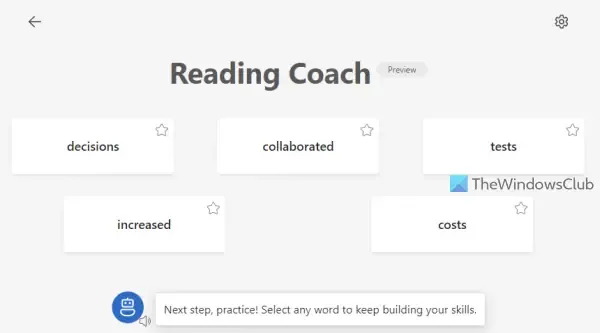
Dit is een interessant en belangrijk kenmerk van Reading Coach. Gebaseerd op de woorden die u het moeilijkst vindt om te lezen; het biedt een gemakkelijke manier om die woorden te oefenen. Druk op de knop Oefenwoorden in het leesrapport. Nu zullen al deze woorden voor je liggen. Selecteer een woord om te oefenen. Voor elk woord biedt het de opties om:
- Rek het woord uit: om het u gemakkelijk te maken om te lezen
- Hoor het woord, en
- Een afbeeldingenwoordenboek dat een afbeelding biedt die verband houdt met dat specifieke woord. Deze optie is echter niet voor elk woord beschikbaar.
Wanneer u klaar bent, drukt u op het microfoonpictogram en leest of spreekt u dat woord uit. Daarna kunt u naar het volgende woord springen, enzovoort.
6] Pas de leescoachinstellingen aan
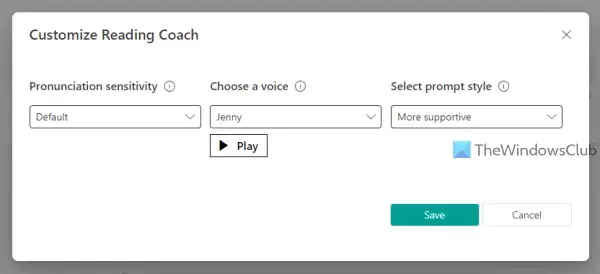
Als u de instellingen voor Leescoach wilt aanpassen, klikt u op de optie Leesvoorkeuren in de insluitende lezer van de app die u gebruikt en klikt u op de knop Bewerken die beschikbaar is voor de optie Leescoach. Er wordt een pop-up geopend. Beschikbare instellingen voor aanpassing zijn:
- Uitspraakgevoeligheid: U kunt deze instelling aanpassen naar Minder gevoelig, Gevoeliger of Standaard. Het helpt de functie om te beslissen hoe strikt deze moet zijn bij het luisteren naar uw lees- en schattingsfouten
- Kies een stem: Naast het gebruik van de standaardstem (Jenny), zijn er nog 25+ stemmen beschikbaar om uit te kiezen
- Selecteer promptstijl: U kunt een directere of meer ondersteunende promptstijl voor de Leescoach selecteren.
Dat is alles.
Hoe werkt Microsoft Leescoach?
Microsoft Reading Coach is een door AI aangedreven tool en werkt aan de hand van verhalen, documenten of een paragraaf die door studenten of een gebruiker via een microfoon op zijn/haar computer wordt voorgelezen. Op basis van de lezing vindt/detecteerd het automatisch uitdagende woorden voor de gebruiker en biedt het een platform om die woorden gemakkelijker te leren of te oefenen.
Is Microsoft Leescoach gratis?
Het antwoord is ja . Microsoft Reading Coach is gratis voor individuele leerlingen en studenten. U kunt voorlopig echter alleen de preview-versie gebruiken. U kunt de Reading Coach-webapp, de Microsoft Store-app of deze gebruiken binnen een ondersteunde app (zoals OneNote voor web).



Geef een reactie